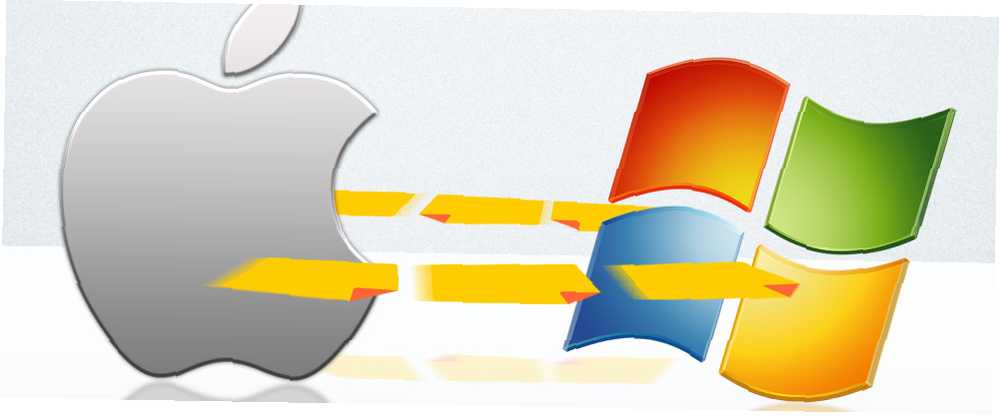
Michael Cain
0
1574
6
Udostępnianie plików na różnych platformach wydaje się skomplikowane, ale nie musi tak być. Oto jak zdobyć komputer PC i Mac do udostępniania plików.
Pokazaliśmy, jak zmusić Windows i OS X do współpracy. Computing Harmony: płynne połączenie Windows i OS X Computing Harmony: płynne połączenie Windows i OS X Jeśli znasz odpowiednie sztuczki - z których większość jest prosta i darmowa - możesz łatwo zarządzać zarówno Windows, jak i Mac OS X pod tym samym dachem. , ale teraz czas skierować naszą uwagę w szczególności na udostępnianie plików. Dzisiaj pokażemy Ci dokładnie, jak udostępniać pliki z jednego systemu do drugiego.
Zakładam, że używasz najnowszej wersji systemu Windows i OS X, odpowiednio: 8.1 i Yosemite. Te instrukcje powinny ogólnie działać dla wcześniejszych wersji obu systemów operacyjnych i prawdopodobnie nawet dla przyszłych wersji, ale niektóre rzeczy mogą wyglądać inaczej niż to, co widać tutaj.
Z tym ostrzeżeniem, zacznijmy!
Udostępnianie z komputera z systemem Windows na komputer Mac
Nakazanie komputerowi z systemem Windows udostępniania plików jest stosunkowo proste, ale najpierw musisz upewnić się, że masz włączone udostępnianie plików. Udostępnianie plików, ręczna synchronizacja i porady Bluetooth dla Windows Phone 8 Udostępnianie plików, ręczna synchronizacja i porady Bluetooth dla Windows Phone 8 Korzystając z platformy Windows Phone od 2010 roku, jedną z rzeczy, które mnie uderzyły, jest to, jak trudno Microsoft początkowo udostępnił pliki do iz telefonu. W oryginalnym systemie Windows… Udaj się do Panel sterowania, następnie do Sieć i Internet, następnie Grupa domowa i opcje udostępniania, następnie Zaawansowane ustawienia udostępniania. Upewnij się, że udostępnianie plików i drukarek jest włączone na dla twojej obecnej sieci.
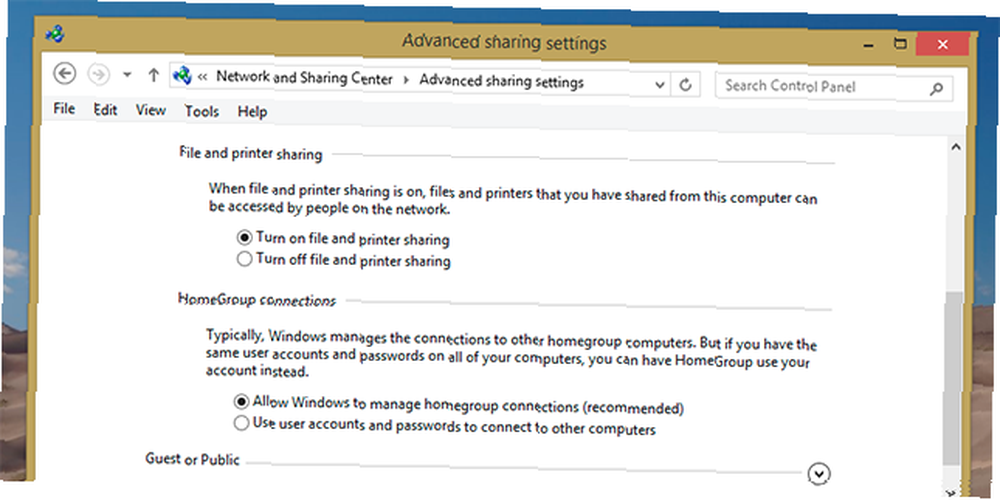
Trudna część została wykonana, przejdźmy do faktycznego udostępniania!
Na komputerze z systemem Windows kliknij prawym przyciskiem myszy folder, który chcesz udostępnić w sieci, a następnie kliknij Nieruchomości i otwórz Dzielenie się patka.
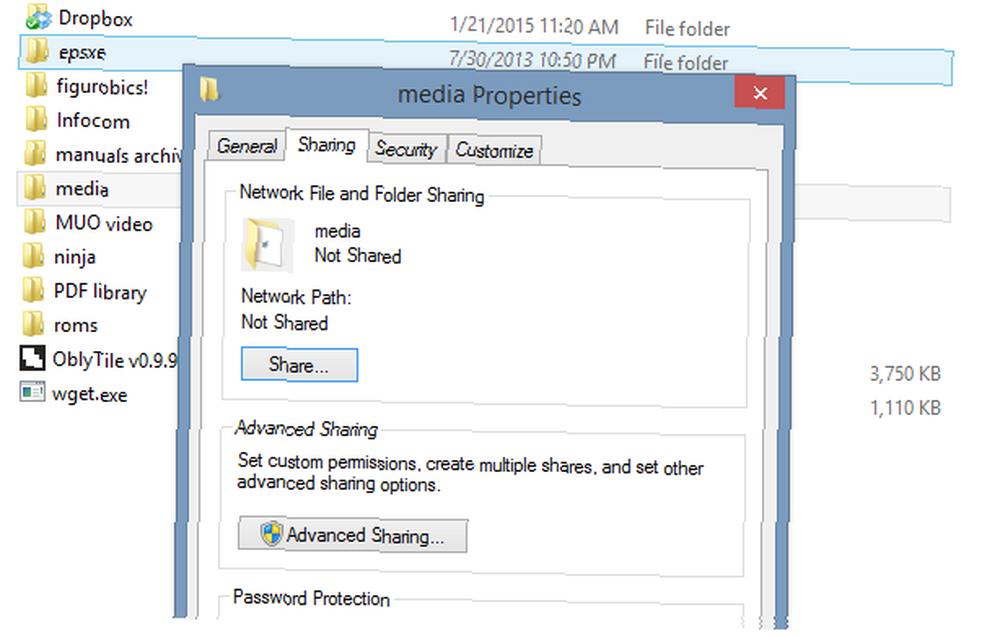
Powinieneś zobaczyć Dzielić… przycisk. Kliknij to.
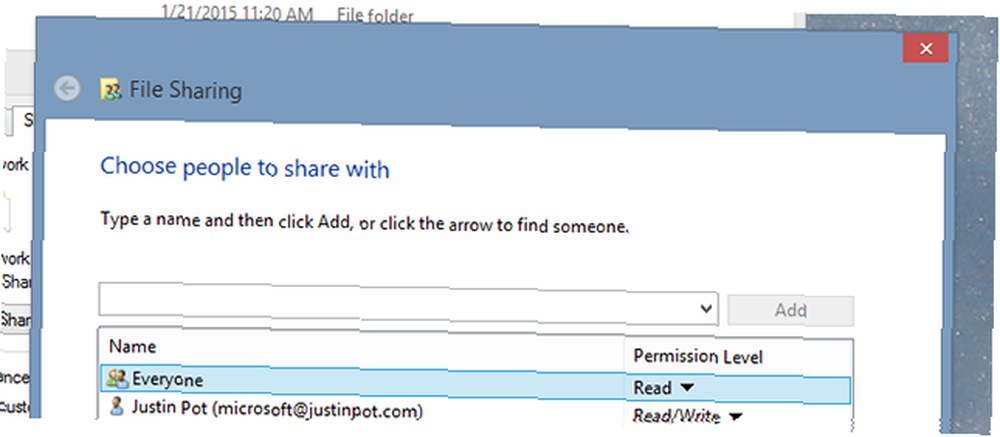
Określ użytkowników, których chcesz widzieć, i zmodyfikuj dany folder. W sieci domowej, umożliwiającej wszystkim przeglądanie i edycję konkretnych użytkowników, często najlepsza jest polityka - skorzystaj z własnego uznania.
Udostępnianie plików jest teraz skonfigurowane, więc przejdźmy do komputera Mac. Otwórz Finder i powinieneś zobaczyć komputer z systemem Windows na pasku bocznym pod Udostępniono.
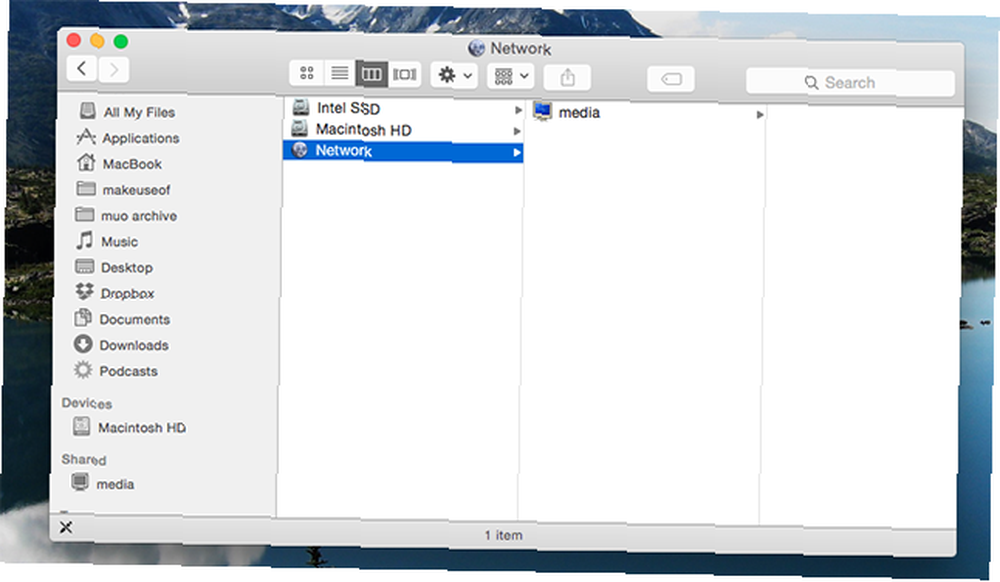
Kliknij, a zostaniesz zapytany, czy chcesz się zalogować. Jeśli nie potrzebujesz dostępu do zapisu, “Gość” powinno działać. W przeciwnym razie zaloguj się przy użyciu nazwy użytkownika i hasła z komputera z systemem Windows.
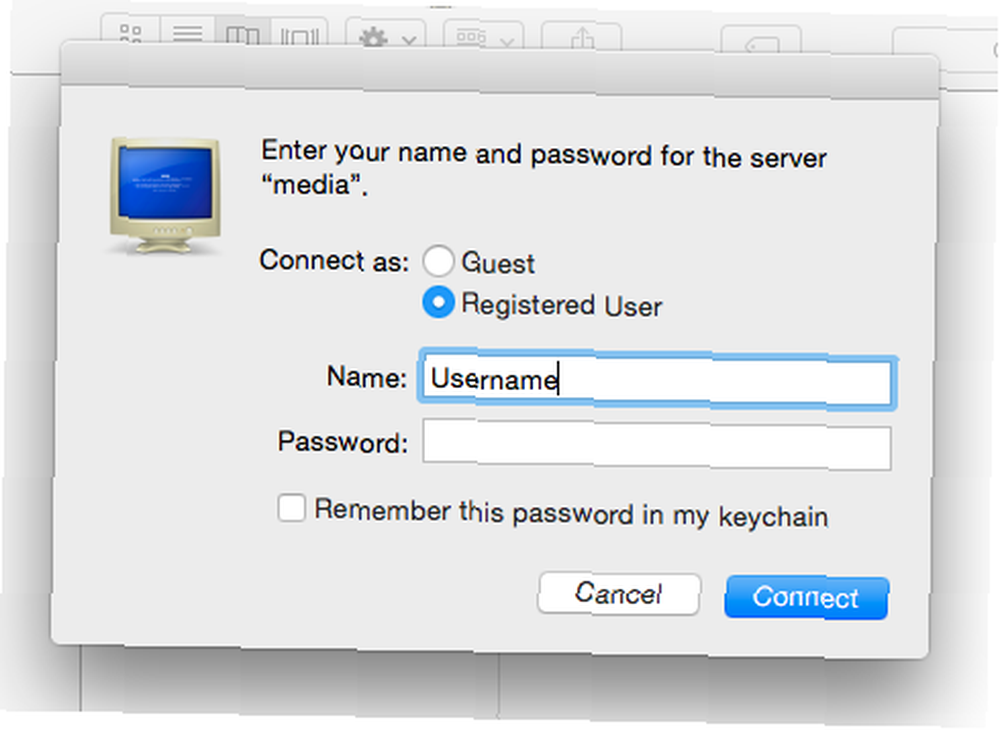
Po zalogowaniu możesz rozpocząć przeglądanie plików. Działa prawie tak, jak można się spodziewać.
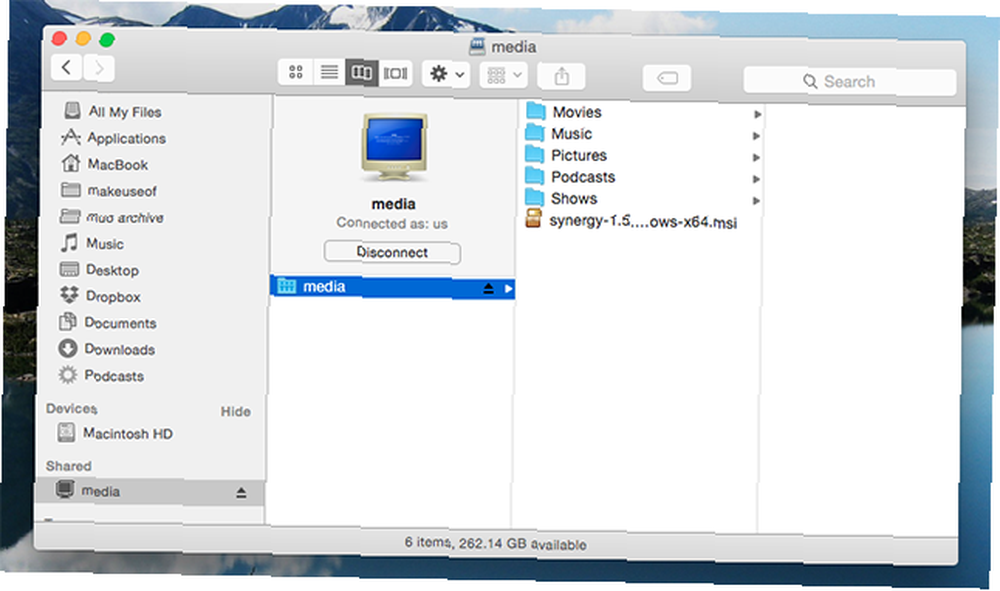
Gratulacje: skonfigurowałeś komputer z systemem Windows do udostępniania plików i otworzyłeś je na komputerze Mac. Teraz spróbujmy na odwrót.
Udostępnianie plików na komputerze Mac za pomocą komputera z systemem Windows
Na komputerze Mac otwórz Preferencje systemu, następnie kliknij Dzielenie się.
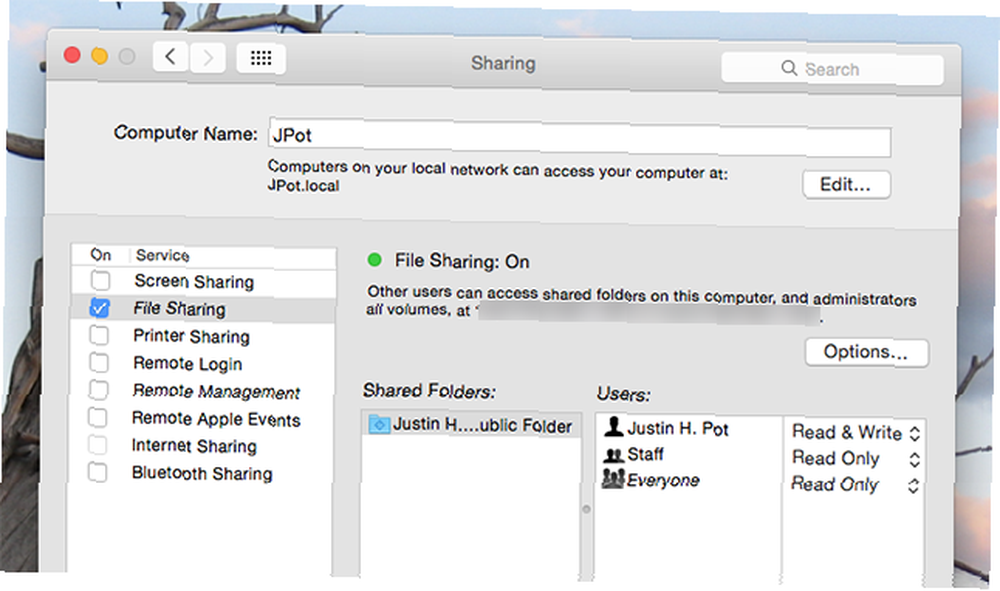
Zanotuj pole Nazwa komputera u góry okna - będzie ono potrzebne później.
Kliknij pole wyboru obok “Udostępnianie plików” i udostępnianie plików jest włączone. Teraz kliknij Opcje przycisk.
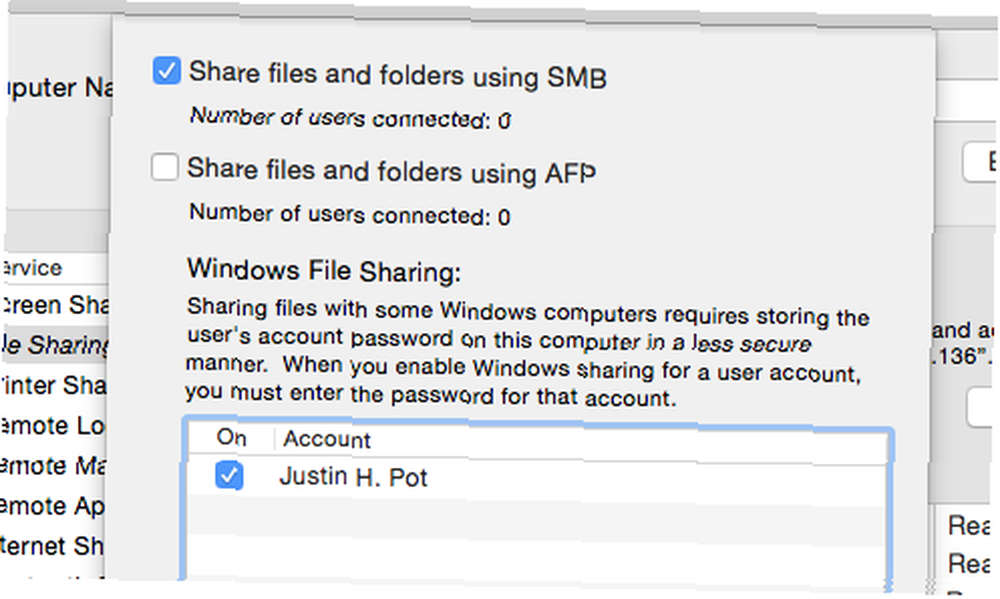
Upewnij się, że SMB jest włączony - jest to rodzaj udostępniania plików używany przez komputery z systemem Windows. Powinieneś także włączyć udostępnianie plików systemu Windows dla swojego konta (zaznaczając pole w polu poniżej), jeśli chcesz uzyskać pełny dostęp do systemu plików komputera Mac z komputerów z systemem Windows w sieci.
Teraz przejdź do komputera z systemem Windows i otwórz Eksploratora Windows. Przy odrobinie szczęścia powinieneś zobaczyć swój komputer Mac.
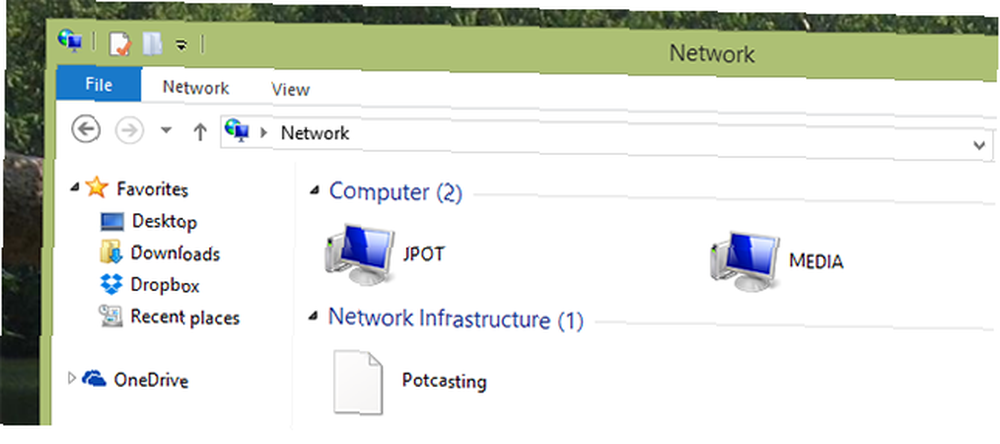
Jeśli komputer Mac się nie pokazuje, nie panikuj: po prostu wpisz “\\” po którym następuje nazwa Twojego komputera Mac (jak widać wcześniej) w pasku adresu Eksploratora. W moim przypadku byłoby to “\\ JPot”. Jeśli to nie zadziała, możesz także wpisać “\\” a następnie adres IP komputera Mac (który można znaleźć na komputerze Mac w Udostępnianie plików okienko w Preferencje systemu).
Po nawiązaniu połączenia powinien zostać wyświetlony monit o podanie hasła:
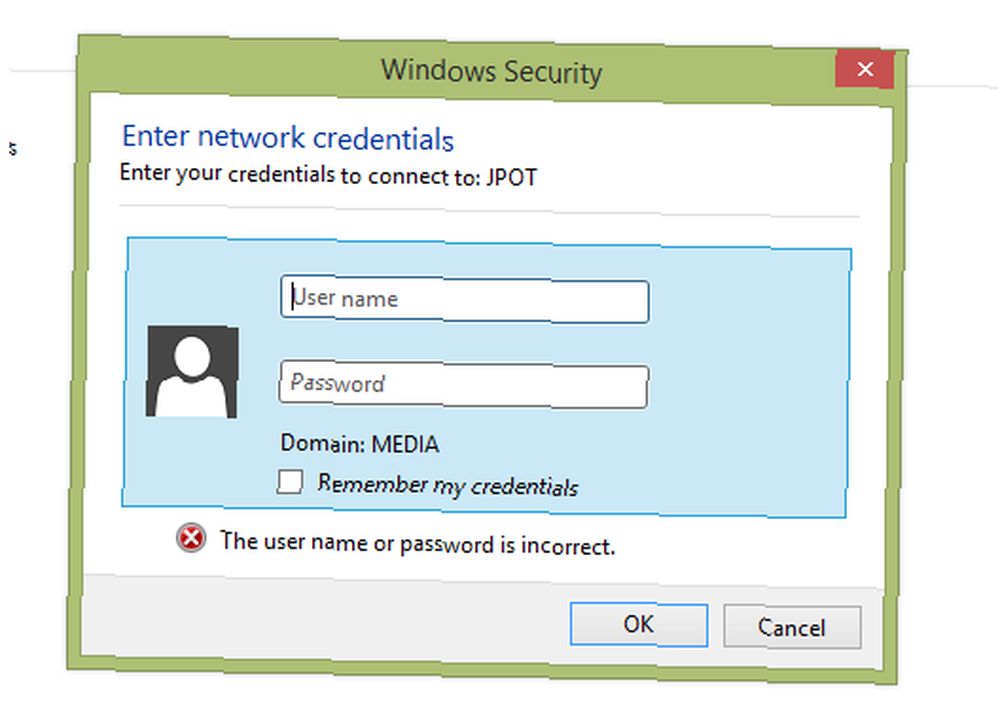
Wpisz nazwę użytkownika i hasło, których używasz do logowania się na komputerze Mac, a będziesz mieć dostęp do wszystkich folderów. Jesteś w!
Jeśli wolisz nie udostępniać całego systemu plików lub wolisz, aby użytkownicy systemu Windows nie musieli pamiętać hasła, musisz utworzyć konto udostępniania. Przejdź do sekcji Użytkownicy i grupy w Preferencjach systemowych, a następnie utwórz nowe konto.
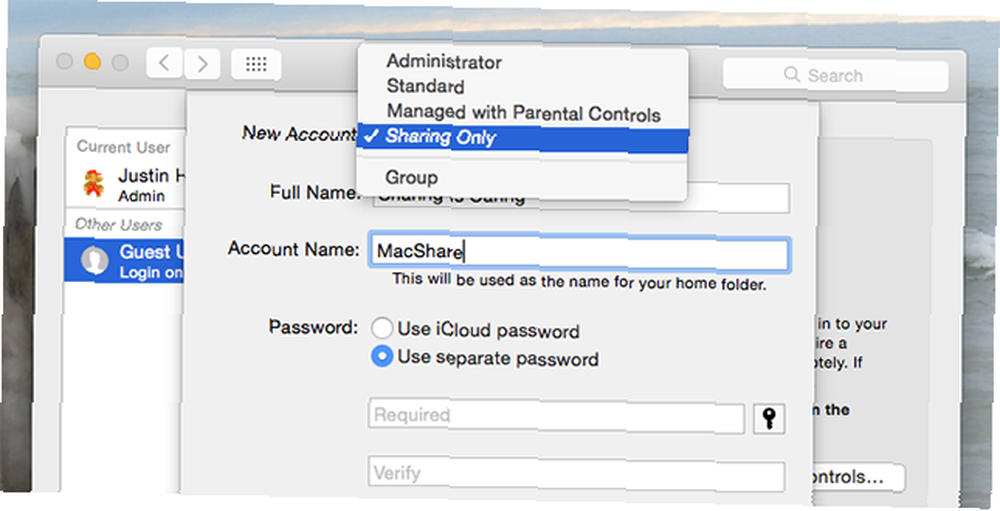
Upewnij się, że konto jest oznaczone jako “Tylko udostępnianie”, jak pokazano powyżej, i nadaj mu łatwą do zapamiętania nazwę. Wróć do Dzielenie się i daj temu koncie dostęp do folderów, które chcesz udostępnić - możesz uzyskać dostęp tylko do odczytu, jeśli wolisz, aby ludzie nie bałaganili twoich plików.
Korzystanie z oprogramowania innych firm
Jeśli nie chcesz konfigurować udostępniania plików w całej sieci, istnieją inne opcje. Na przykład program o nazwie Dukto umożliwia udostępnianie lokalnych plików i fragmentów tekstu między dowolnymi dwoma komputerami. Dukto oferuje wieloplatformowe, udostępnianie plików metodą „przeciągnij i upuść” Dukto oferuje wieloplatformowe, udostępnianie plików typu „przeciągnij i upuść” Przeciągnij i upuść plik ; wyślij go na pulpit innego komputera w sieci. Dukto ułatwia lokalne udostępnianie plików, niezależnie od systemu operacyjnego. .
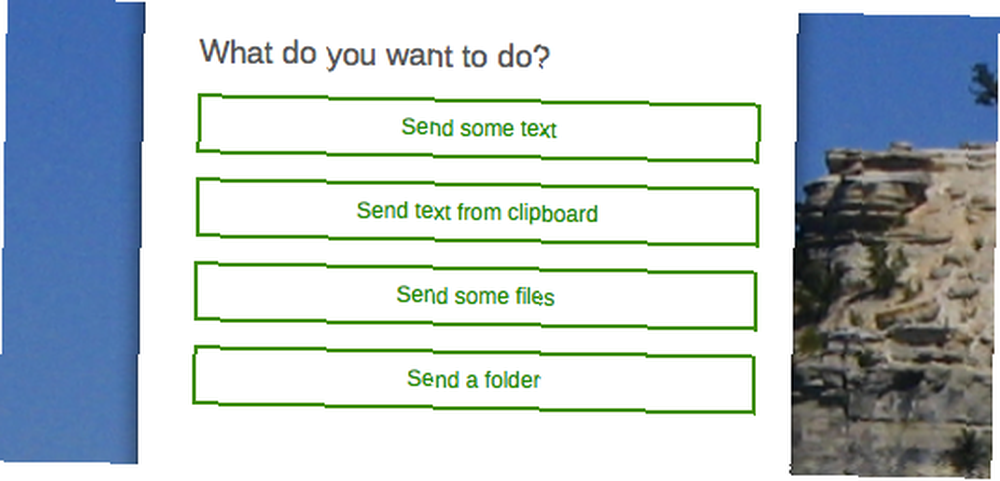
Zainstaluj ten program na komputerze Mac i komputerze z systemem Windows, aby móc szybko wysyłać pliki z jednego komputera na drugi. Nawet jeśli wydaje się to zbyt skomplikowane, istnieje wiele prostych aplikacji do udostępniania plików dla komputerów Mac 4 Najlepsze aplikacje do natychmiastowego udostępniania dużych plików 4 Najlepsze aplikacje do natychmiastowego udostępniania dużych plików Dzięki tym aplikacjom udostępnianie dużych plików komuś w ułamku sekundy będzie najłatwiejsze rzecz, którą kiedykolwiek zrobiłeś. .
Dla niektórych użytkowników synchronizacja plików za pomocą BitTorrent Sync od Pirate Darling do Dropbox Alternatywnie: BitTorrent Sync pozwala zachować synchronizację plików na różnych komputerach od Pirate Darling do Dropbox Alternatywnie: BitTorrent Sync pozwala zachować synchronizację plików na maszynach Usługi synchronizacji plików w chmurze są łatwy w użyciu i działa dobrze, ale twoja prywatność może, ale nie musi być twoim priorytetem. Nie wspominając już o tym, że usługi te zawsze są dostarczane z pamięcią… mogą być lepsze niż udostępnianie plików. Program pozwala synchronizować foldery między komputerami z systemem Windows i Mac, co oznacza, że zawsze będziesz mieć dostęp do plików na obu komputerach, niezależnie od tego, czy jesteś podłączony do tej samej sieci.
Jak udostępniać pliki?
Dzięki powyższym informacjom nie powinieneś mieć problemu z udostępnianiem plików między komputerami. Daj mi znać, jak to wygląda w komentarzach poniżej, wraz z wszelkimi innymi poradami dotyczącymi udostępniania plików na różnych platformach.
Czy ci się udało??











